Cách cài đặt tiếng Việt cho trình duyệt Google Chrome của bạn
Bạn đang sử dụng google chrome với ngôn ngữ mặc định là tiếng Anh? Bạn không biết rằng google chrome có hỗ trợ người dùng cả ngôn ngữ tiếng Việt? Xem bài viết sau đây của mình để biết cách thay đổi ngôn ngữ Tiếng Việt cho trình duyệt google chrome của bạn nhé.

Bố cục bài viết gồm hai phần:
- Thay đổi ngôn ngữ Tiếng Việt cho google chrome giúp bạn những gì?
- Hướng dẫn cách thiết lập ngôn ngữ Tiếng Việt cho google Chrome
1. Thay đổi ngôn ngữ Tiếng Việt cho google chrome giúp bạn những gì?
- Google chrome là trình duyệt phổ biến nhất trên nền tảng window giúp bạn tiếp cận thế giới internet một cách dễ dàng và nhanh chóng nhất. Với thiết lập ngôn ngữ Tiếng Việt cho google chrome bạn sẽ làm chủ ứng dụng lướt web, tra cứu thông tin này tuyệt đối mà không lo trở ngại ngôn ngữ.
- Quản lý lịch sử, cài đặt dễ dàng hơn với ngôn ngữ Tiếng Việt. Bạn không cần phải mày mò các cài đặt của trình duyệt bằng cách thử click vào từng thiết lập một nữa. Từ nay với ngôn ngữ Tiếng Việt được cài đặt mặc định cho máy tính của bạn, mọi cài đặt, kiểm soát truy vấn sẽ đơn giản và dễ dàng hơn rất nhiều với bạn.
- Thay đổi ngôn ngữ Tiếng Việt giúp những người yêu Chrome sử dụng ứng dụng này hiệu quả như với Cốc Cốc nhưng lại không chiếm nhiều tài nguyên máy bằng Cốc Cốc.
2. Hướng dẫn cách thiết lập ngôn ngữ Tiếng Việt cho google Chrome
Cách làm tổng quan: Bấm vào biểu tượng dấu ba chấm ở góc trên cùng bên phải của trình duyệt -> Chọn Settings -> Chọn Show advanced settings -> Chọn language and input settings -> Chọn Add -> Kéo xuống để tìm kiếm ngôn ngữ VietNamese (Tiếng Việt) -> Chọn OK để thêm -> Kích chuột vào Display Google Chrome in this language -> Tích chọn vào hai ô bên dưới -> Bấm Done -> Khởi động lại trình duyệt để hoàn thành.
- Bước 1: Bấm vào biểu tượng dấu ba chấm ở góc trên cùng bên phải của trình duyệt. Chọn Settings.
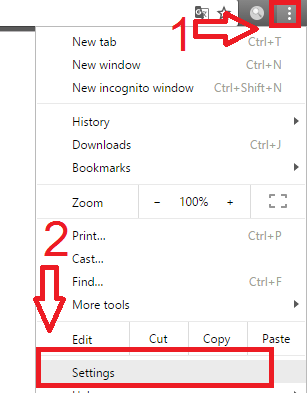
- Bước 2: Trình cài đặt hiện ra, bạn kéo xuống đến cuồi trang, chọn Show advanced settings. Tiếp đó chọn language and input settings.

- Bước 3: Tiếp theo bạn chọn Add để tiến hành thêm ngôn ngữ. Kéo xuống để tìm kiếm ngôn ngữ VietNamese (Tiếng Việt). Chọn OK để thêm.
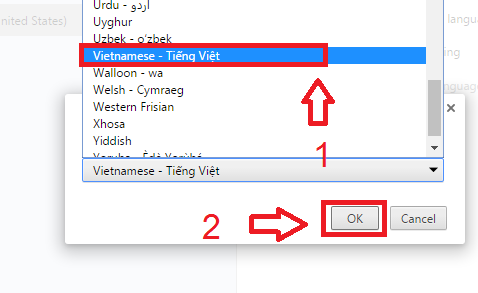
- Bước 4: Bạn chọn vào VietNamese (vừa thêm). Kích chuột vào Display Google Chrome in this language đồng thời tích chọn vào hai ô bên dưới. Thao tác này giúp bạn thiết lập Tiếng Việt là ngôn ngữ mặc định hiển thị trên trình duyệt, tích chọn hai ô bên dưới giúp bạn cài đặt sử dụng tiếng Việt để kiểm tra chính tả và dịch các trang nước ngoài ra tiếng Việt khi cần thiết.
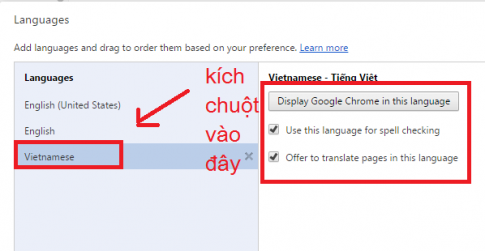
- Bước 5: Bạn chọn Done. Cuối cùng hãy tắt trình duyệt và khởi động lại chúng để cài đặt ngôn ngữ của bạn được thay đổi. Bây giờ bạn có thể trải nghiêm Google Chrome theo phong cách hoàn toàn Việt Nam rồi đấy.
Bài viết liên quan:
Kết luận: Mong rằng bài viết đã giúp các bạn thay đổi ngôn ngữ thành công trên trình duyệt Chrome của mình. Để biết thêm nhiều thủ thuật hay cùng các phần mềm thú vị tiện ích khác hãy truy cập Tech12h.com thường xuyên nhé.
Cài đặt tiếng Việt cho Chrome; Thay đổi tiếng Việt cho Chrome; Sử dụng google chrome tiếng Việt; Cài đặt Chrome tiếng Việt
Xem thêm những bài khác
Giải bài tập tất cả các lớp học | Những thủ thuật tin học hay |

Bình luận